Як експортувати нотатки в Apple Notes як PDF на будь-якому пристрої

Дізнайтеся, як експортувати нотатки в Apple Notes як PDF на будь-якому пристрої. Це просто та зручно.
Раніше ми показали вам, як додати водяний знак до робочих аркушів у Microsoft Excel 2007 . Microsoft Word 2013 має простий параметр водяного знака за замовчуванням, але в Excel 2013 вам потрібно додати водяні знаки за допомогою параметра верхнього та нижнього колонтитулів. Ось як у Excel 2010 або 2013.
Примітка редактора: ось посилання, якщо ви шукаєте інструкції щодо додавання водяного знака до останньої версії Excel .
Як поставити водяний знак на робочий аркуш у Excel 2010
Відкрийте аркуш, на який потрібно додати водяний знак, клацніть вкладку «Вставити» на стрічці. потім Верхній і Нижній колонтитули.
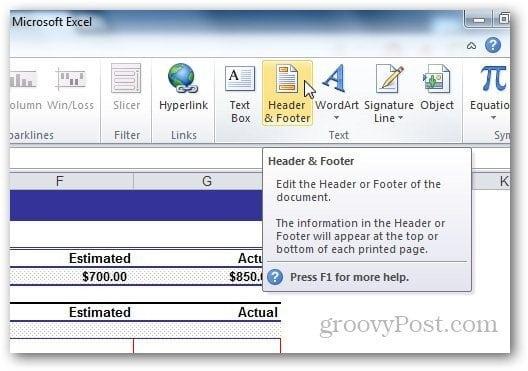
У розділі «Інструменти верхнього та нижнього колонтитулів» виберіть «Дизайн» і натисніть «Зображення з елементів верхнього та нижнього колонтитулів».
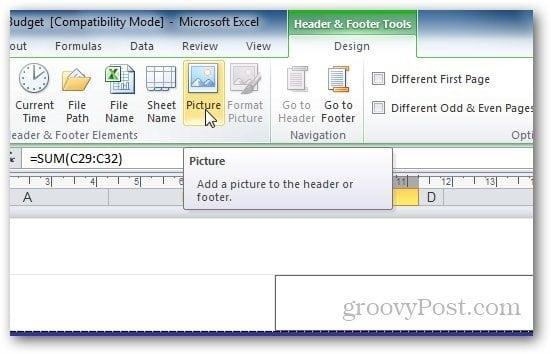
Перегляньте зображення, яке потрібно використовувати як водяний знак. Зауважте, що після того, як ви додасте зображення в поле заголовка, на вкладці відобразиться &[Зображення] , але не хвилюйтеся. Якщо клацнути будь-яку іншу комірку, цей текст знову перетвориться на зображення. Якщо ви хочете, щоб він з’явився в середині аркуша, просто натисніть Enter перед &[Зображення] і перемістіть його в те місце, де має відображатися заголовок.
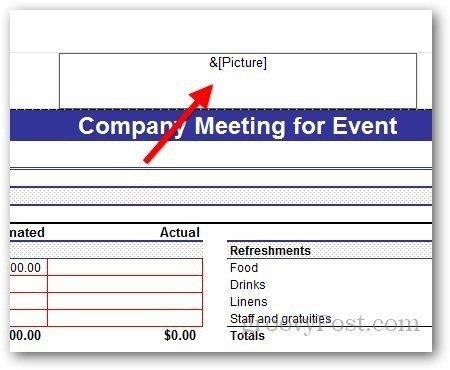
Використання WordArt як водяного знака в Excel 2010
Ви також можете використовувати WordArt як водяний знак у своєму Excel 2010. Натисніть « Вставити >> WordArt» . Виберіть формат, який ви хочете використовувати, і введіть текст.
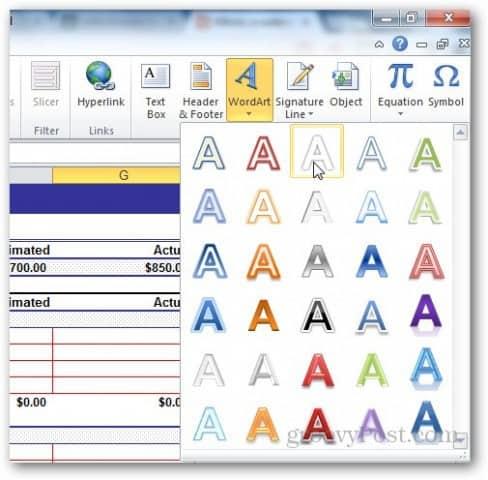
За допомогою невеликого ярлика текстового редактора, який з’явиться, ви можете змінити розмір шрифту, який хочете використовувати.

Але використання цього WordArt може ускладнити читання аркуша користувачеві. Натисніть «Формат» у розділі «Інструменти дизайну».
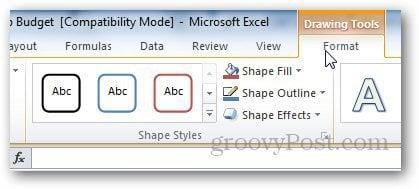
Натисніть маленьку стрілку під стилями WordArt, щоб відкрити параметри WordArt.
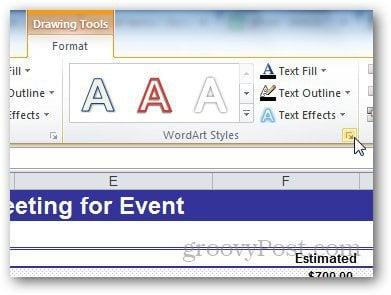
Звідти виберіть «Заливка текстом» на бічній панелі та виберіть «Суцільна заливка». Звідси також налаштуйте прозорість на щось відповідне та натисніть «ОК». Таким чином ми можемо змінити видимість водяного знака, щоб він не закривав текст на аркуші.
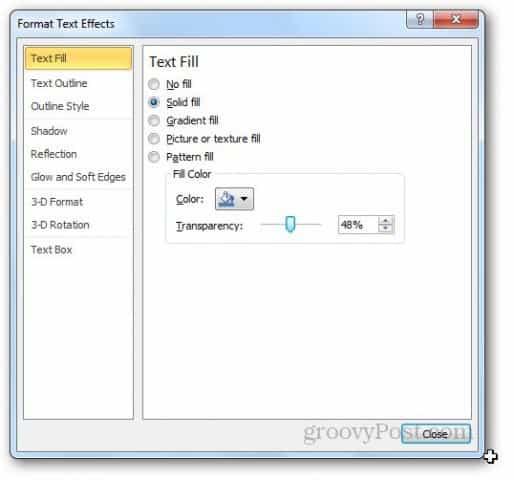
Тепер перейдіть до «Контур тексту» та виберіть «Без лінії».
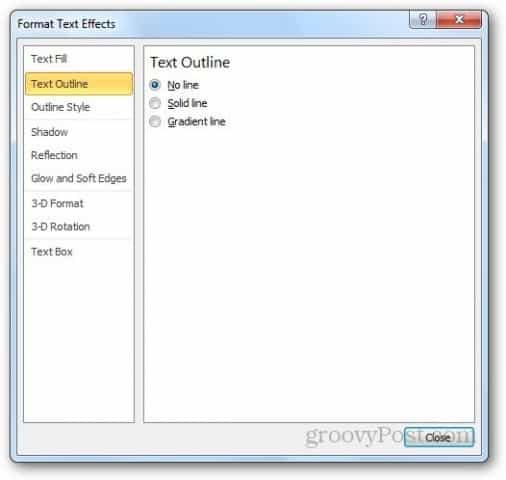
Ось як виглядає водяний знак WordArt. Ви можете пограти з налаштуваннями, щоб отримати бажаний результат.
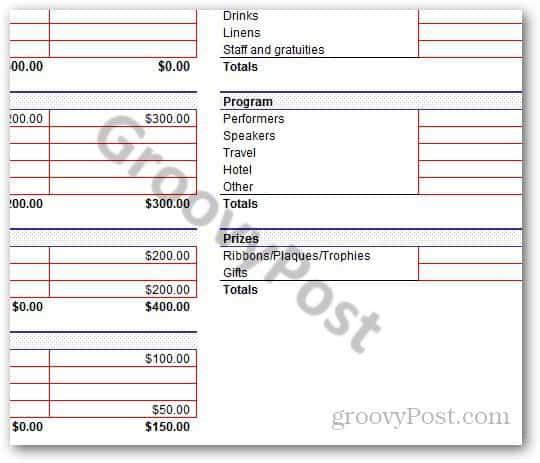
Як додати водяний знак в Excel 2013
Більшість кроків однакові для Excel 2013 і Excel 2010. Основна відмінність полягає в макеті Excel. Просто перейдіть до Вставити >> Верхній і нижній колонтитул .
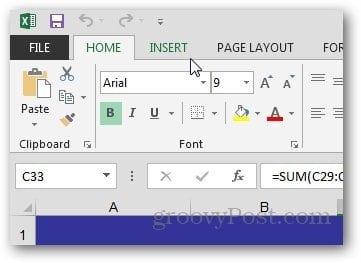
Натисніть кнопку «Зображення» в «Елементах верхнього та нижнього колонтитулів».
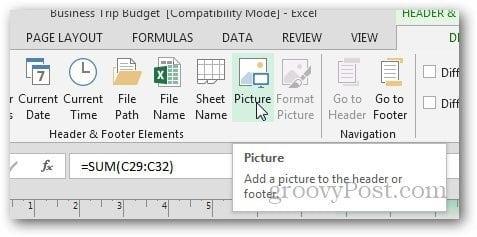
У Excel 2013 ви можете використовувати зображення зі свого комп’ютера та картинки Office.com або навіть шукати зображення в результатах пошуку Bing і використовувати зображення як водяний знак.
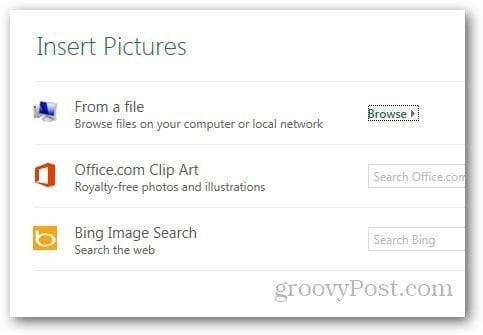
Використання WordArt як водяного знака в Excel 2013
На початку вам може бути важко знайти параметр WordArt у Excel 2013, але він все ще присутній на тій самій вкладці, що й у Excel 2010. Перейдіть до «Вставлення» та на вкладці «Текст» клацніть піктограму WordArt, як показано нижче, і виберіть те, що ви хочете.
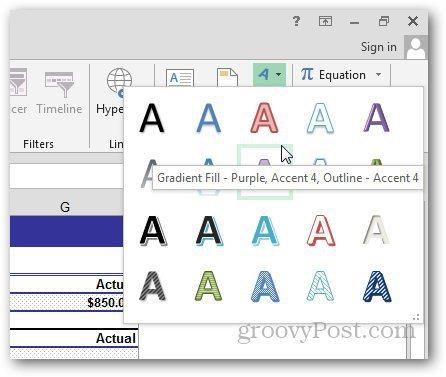
Натисніть ту саму стрілку під стилями WordArt, щоб відкрити параметр «Формат».
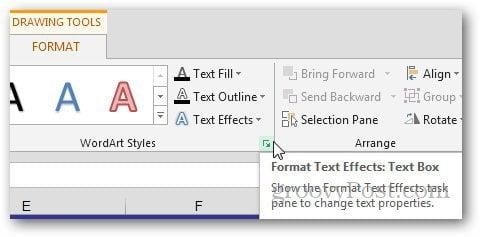
З’явиться нова бічна панель. Звідти натисніть «Параметри тексту» та відкрийте параметри «Заливка та контур».
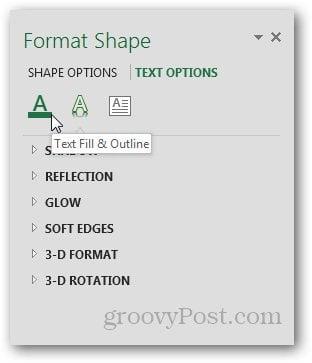
Виберіть «Суцільна заливка» в розділі «Заливка текстом» і «Без лінії» в розділі «Контур тексту». Виберіть будь-яку прозорість і закрийте меню.
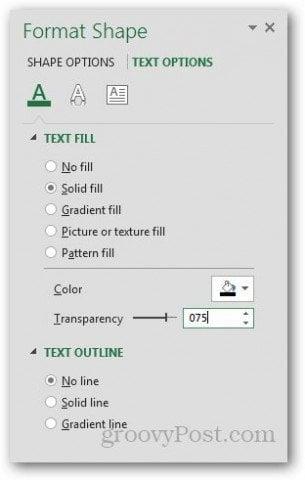
І ви готові.
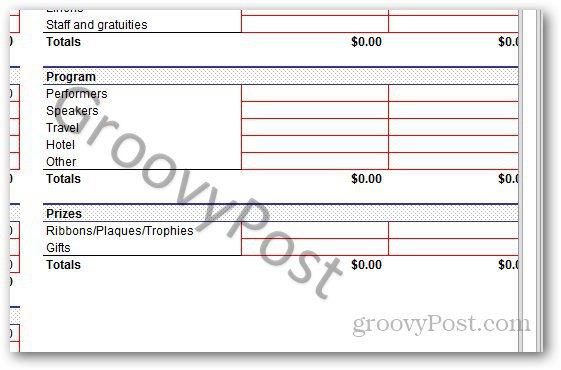
Налаштування зображення водяного знака
Ви навіть можете налаштувати зовнішній вигляд зображення. На вкладці «Дизайн» натисніть «Форматувати зображення».
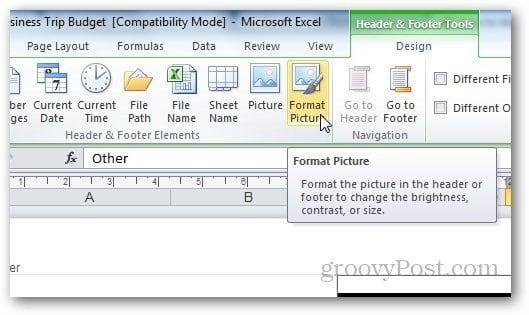
Тут ви можете змінити розмір і вигляд зображення. Натисніть вкладку «Зображення» та виберіть параметри відповідно до власних уподобань. Я пропоную скористатися функцією «Вимивання» зі спадного меню в розділі «Керування зображеннями», оскільки водяний знак зникає, і користувачеві стає легше читати вміст аркуша.
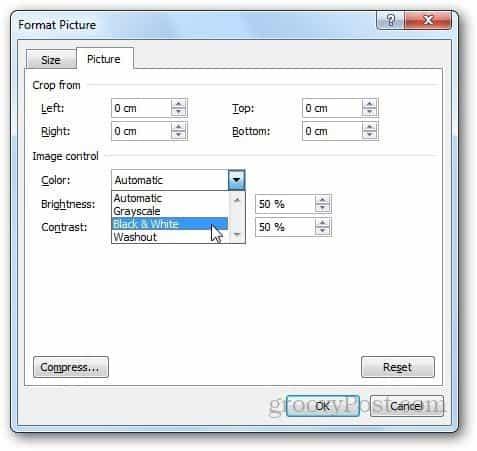
Опція стиснення дозволяє користувачам змінювати роздільну здатність і розмір зображення. Якщо ви обрізали будь-яку частину водяного знака з налаштувань, ви можете скористатися опцією стиснення, щоб видалити обрізані ділянки або навіть просто стиснути зображення для зручності використання.
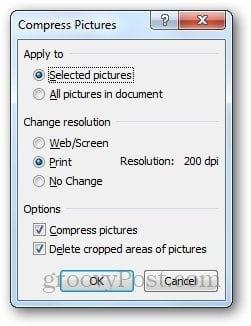
Однак зауважте, що стиснення зображення може погіршити якість водяного знака. Якщо вас це влаштовує, натисніть «Застосувати», інакше залиште все як є.
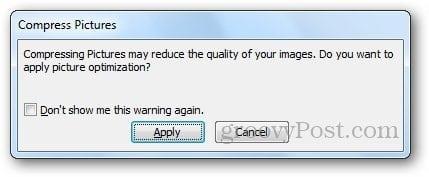
Кроки для налаштування водяного знака однакові для Excel 2010 і Excel 2013.
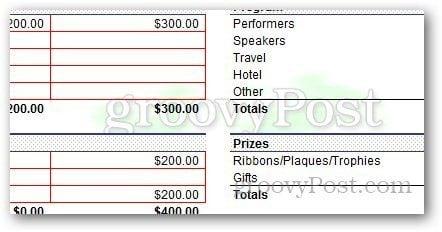
Дізнайтеся, як експортувати нотатки в Apple Notes як PDF на будь-якому пристрої. Це просто та зручно.
Як виправити помилку показу екрана в Google Meet, що робити, якщо ви не ділитеся екраном у Google Meet? Не хвилюйтеся, у вас є багато способів виправити помилку, пов’язану з неможливістю поділитися екраном
Дізнайтеся, як легко налаштувати мобільну точку доступу на ПК з Windows 11, щоб підключати мобільні пристрої до Wi-Fi.
Дізнайтеся, як ефективно використовувати <strong>диспетчер облікових даних</strong> у Windows 11 для керування паролями та обліковими записами.
Якщо ви зіткнулися з помилкою 1726 через помилку віддаленого виклику процедури в команді DISM, спробуйте обійти її, щоб вирішити її та працювати з легкістю.
Дізнайтеся, як увімкнути просторовий звук у Windows 11 за допомогою нашого покрокового посібника. Активуйте 3D-аудіо з легкістю!
Отримання повідомлення про помилку друку у вашій системі Windows 10, тоді дотримуйтеся виправлень, наведених у статті, і налаштуйте свій принтер на правильний шлях…
Ви можете легко повернутися до своїх зустрічей, якщо запишете їх. Ось як записати та відтворити запис Microsoft Teams для наступної зустрічі.
Коли ви відкриваєте файл або клацаєте посилання, ваш пристрій Android вибирає програму за умовчанням, щоб відкрити його. Ви можете скинути стандартні програми на Android за допомогою цього посібника.
ВИПРАВЛЕНО: помилка сертифіката Entitlement.diagnostics.office.com



![[ВИПРАВЛЕНО] Помилка 1726: Помилка виклику віддаленої процедури в Windows 10/8.1/8 [ВИПРАВЛЕНО] Помилка 1726: Помилка виклику віддаленої процедури в Windows 10/8.1/8](https://img2.luckytemplates.com/resources1/images2/image-3227-0408150324569.png)
![Як увімкнути просторовий звук у Windows 11? [3 способи] Як увімкнути просторовий звук у Windows 11? [3 способи]](https://img2.luckytemplates.com/resources1/c42/image-171-1001202747603.png)
![[100% вирішено] Як виправити повідомлення «Помилка друку» у Windows 10? [100% вирішено] Як виправити повідомлення «Помилка друку» у Windows 10?](https://img2.luckytemplates.com/resources1/images2/image-9322-0408150406327.png)


